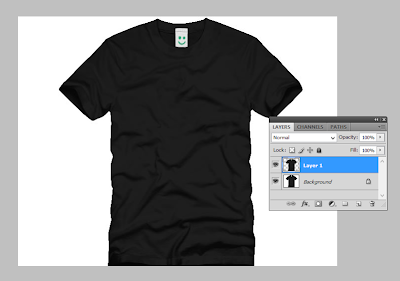Kaos adalah barang yang sehari-hari pasti kita gunakan, banyak orang rela untuk mengeluarkan banyak uang demi membeli kaos dengan desain yang menarik, bukan cuma menarik tapi juga nyaman untuk digunakan.
Ada banyak sekali merk kaos, tapi hanya sedikit yang desainnya sesuai dengan keinginan kita, kalo kita cari kaos mungkin cuman nemu yang mirip aja dengan harapan kita, jarang yang nemu sama persis. satu-satunya cara agar mendapatkan desain kaos yang benar-benar sesuai dengan harapan kita adalah dengan mendesainnya sendiri kemudian mencetaknya di tukang sablon.
Untuk tutorial kita kali ini saya akan membahas tentang cara membuat sebuah desain kaos yang menarik menggunakan photoshop untuk menempatkan hasil desain ke sebuah kaos kosong.
Desain dulu gambar yang akan ditaruh di kaos menggunakan CorelDraw atau aplikasi lain, saya tidak akan memberikan tutorialnya karena ini akan membutuhkan waktu yang lama untuk mempelajarinya, jadi sebaiknya sobat sudah menguasai CorelDraw, Opsi lain jika tidak bisa mendesain sebaiknya minta desain kepada temen sobat dengan menyerahkan gambaran tangan saja..
1. sobat cari dulu di google gambar dengan keyword 'Template Kaos', disana akan banyak sekali kaos tanpa desain, tinggal download salah satu. untuk hal ini saya memilih kaos seperti berikut, sobat bisa menggunakannya juga :
2. Masukan desain kaos tersebut kedalam photoshop, kemudian seleksi kaos menggunakan Magic Want Tool atau sejenisnya, tergantung kenyamanan sobat menggunakannya
3. biarkan seleksi tetap aktif, kemudian kita beralih ke bagian Layer, klik pada background kemudian tekan Ctrl + J, perintah tersebut akan membuat sebuah layer baru diatas background
4. tekan pada layer 1, kemudian tekan Ctrl + L, dan akan muncul window untuk mengubah setingan adjusment kaos tersebut sehingga warnanya menjadi terang, atur settingan sehingga menjadi seperti gambar dibawah ini.
6. sekarang kita masukan gambar hasil desain kita dari CoarelDraw atau aplikasi lain, Gambar berforman .gif atau .png dengan background transparan, dalam hal ini saya menggunakan desain saya sendiri (maaf asal buat, kalo sobat buat yang lebih bagus)
7. langkah terakhir, posisikan desain tadi dibawah layer 1 dengan cara menyeretnya atau dengan menekan Ctrl + [ , dan hasilnya akan seperti ini
Lebih terlihat menyatu dengan kaos templatenya, silahkan berkreasi dengan karya-karya sobat-sobat sendiri, jika ada yang kurang paham silakan ditanyakan dengan mengisi kotak komentar dibawah, jika saya bisa pasti akan saya bantu..
Terakhir, Thanks for Visit. ^_^
Keyword :